|
|
Windows 8 / 8.1のタスクスケジューラでネットワーク未接続時にタスクを実行しないよう設定する方法 | ||
Windows 8 / 8.1のタスクスケジューラでネットワーク未接続時にタスクを実行しないよう設定する方法 |
|
Q&A番号:015424 更新日:2014/04/03 |
 | Windows 8 / 8.1のタスクスケジューラで、ネットワーク未接続時にタスクを実行しないよう設定する方法について教えてください。 |
 | ネットワーク接続が必要なタスクがある場合、ネットワークに接続していないときはタスクを実行しないようにすることができます。 |
はじめに
タスクスケジューラでは、ネットワークに接続していないときにタスクを実行しないように設定することができます。
ネットワーク未接続時に接続が必要なタスクが実行されると、パソコン操作の妨げになることがあります。
ここで案内している操作を行うと、ネットワーク接続の有無を気にする必要がなくなります。
操作手順
Windows 8 / 8.1のタスクスケジューラでネットワーク未接続時にタスクを実行しないよう設定するには、以下の操作手順を行ってください。
※ ここではWindows 8の画面で案内していますが、Windows 8.1でも同様の操作が行えます。
「Windows」キーを押しながら「X」キーを押し、表示された一覧から「コントロールパネル」をクリックします。
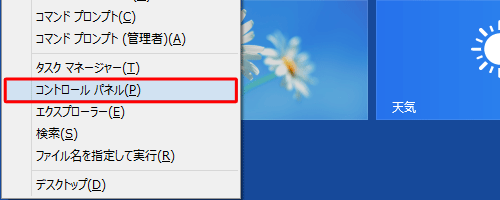
「コントロールパネル」が表示されます。
「システムのセキュリティ」をクリックします。
※ 表示方法がアイコンの場合は「管理ツール」をクリックし、表示された画面から「タスクスケジューラ」をダブルクリックして手順4へ進みます。
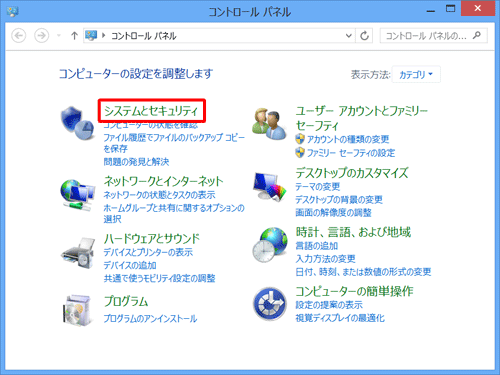
「タスクのスケジュール」をクリックします。
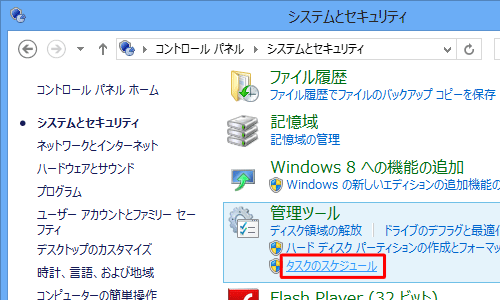
「タスクスケジューラ」が表示されます。
画面左側の「タスクスケジューラライブラリ」をクリックし、設定を変更するタスクをダブルクリックします。
ここでは例として、「Internet Explorer起動」をダブルクリックします。
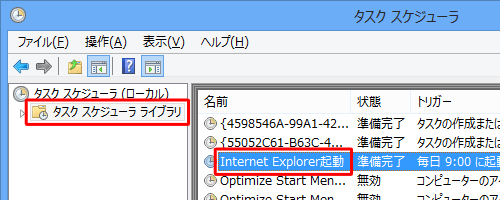
「(タスク名)のプロパティ(ローカルコンピューター)」が表示されます。
「条件」タブをクリックし、「ネットワーク」欄の「次のネットワーク接続が使用可能な場合のみタスクを開始する」にチェックを入れます。
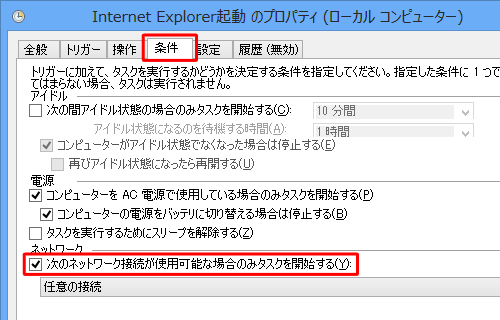
「ネットワーク」欄の「任意の接続」ボックスから、接続するネットワークをクリックします。
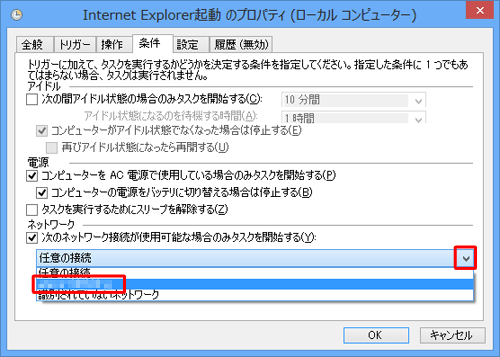
「OK」をクリックします。
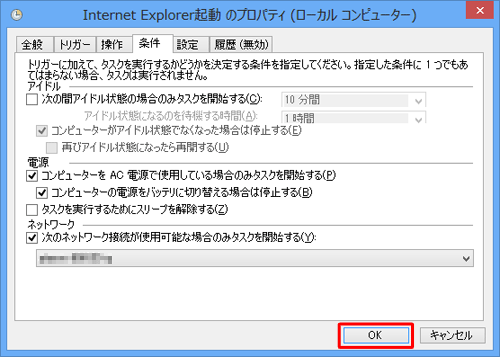
「タスクスケジューラ」画面に戻ります。
設定を変更したタスクをクリックし、「条件」タブをクリックして設定が変更されていることを確認します。
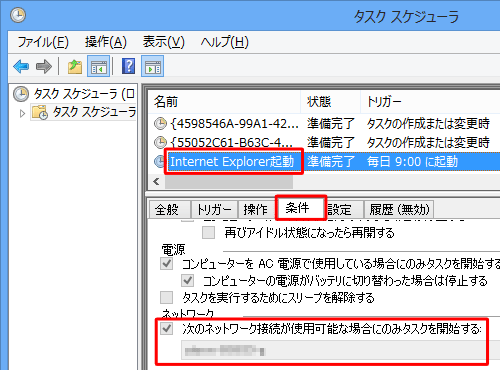
以上で操作完了です。
設定したタスクがネットワーク未接続時に実行されないことを確認してください。
このQ&Aに出てきた用語
|
|
|


 タスクスケジューラでネットワーク未接続時にタスクを実行しないよう設定する方法
タスクスケジューラでネットワーク未接続時にタスクを実行しないよう設定する方法








